Luminosità per schermi, in particolare per esternii display non sono i più facili da gestire. Per uno, il controllo della luminosità di Windows 10 non funzionerà per i display esterni. Funziona solo con display interni per impostazione predefinita. Se hai impostato un display multiplo, probabilmente dovrai impostare la luminosità per i tuoi schermi separatamente. Un modo semplice per sincronizzare la luminosità su più display è utilizzare un'app chiamata ClickMonitorDDC.
Sincronizza la luminosità su più display
ClickMonitorDDC ha sia un portatile che unversione installabile. Se non disponi dei diritti di amministratore sul tuo sistema, anche la versione portatile funzionerà. Scegli quale vuoi usare e scaricalo.
Esegui l'app. Verrà eseguito nella barra delle applicazioni per impostazione predefinita, dove visualizza i valori RGB, il contrasto e i valori di luminosità per un monitor. Si aprirà una finestra in cui sono elencati i monitor collegati al sistema. In alto a sinistra, c'è un pulsante che aprirà le impostazioni dell'app.
Prima di fare clic su di esso, tuttavia, è necessario copiare il fileil nome dei tuoi monitor così come appaiono. Per fare ciò, fai clic con il pulsante destro del mouse su un monitor e seleziona l'opzione Cambia dal menu contestuale. Nella finestra che si apre, copia il nome del monitor. Ripeti l'operazione per entrambi (tutti) i tuoi monitor. Ora sei pronto per andare alle impostazioni dell'app.

Nella finestra delle impostazioni, abilita "Automaticamenteusa la luminosità dall'opzione di monitoraggio della sorgente. Immettere il nome del monitor da cui si desidera copiare il livello di luminosità nel primo campo. Nel secondo campo, inserisci il nome del monitor su cui desideri sincronizzare il livello di luminosità, fai clic su Applica e la luminosità per entrambi verrà sincronizzata.
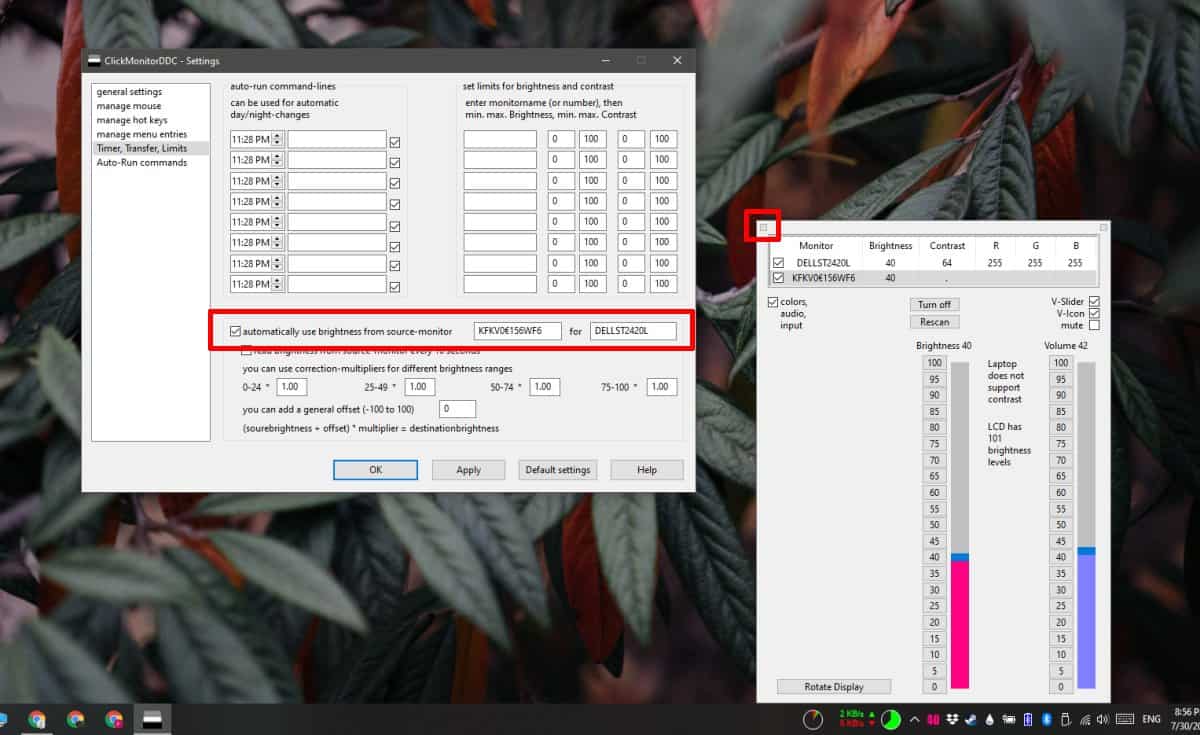
Mantieni l'app in esecuzione e ogni volta che cambi illuminosità per il display della sorgente, la luminosità per il secondo display cambierà di conseguenza. Ancora più importante, se hai la luminosità adattiva abilitata, questa app sincronizzerà il cambiamento di luminosità dal tuo display interno a quello esterno. In pratica estenderà la funzionalità a un display che altrimenti non lo avrebbe.
Questo può funzionare in entrambi i modi, ad es., puoi anche sincronizzare la luminosità dal monitor esterno a quello interno. Tutto quello che devi fare è cambiare il monitor che hai inserito come sorgente (primo campo) e quale hai inserito nel campo "Per" (secondo). L'app è impostata per essere eseguita automaticamente quando accedi al desktop anche se esegui la versione portatile.












Commenti